Tabloya naverokê
Ev tutorial dê nîşan bide ka meriv çawa rêz û stûnan di nexşeyek excel de biguhezîne. Bifikirin ku em nexşeyek li excel diafirînin an li ser nexşeyek heyî dixebitin. Di dema xebatê de, dibe ku em hewce bikin ku efsaneyên nexşeyê biguhezînin. Mînakî, em hewce ne ku rêzikên daneyan ên li ser teşeya horizontî li ser eksê vertîkal xuya bibin. Ji ber vê yekê, ji bo çareserkirina vê yekê em dikarin rêz û stûnan biguherînin da ku daneyan di forma meya çaverêkirî de bistînin.
Pirtûka Xebatê ya Pratîkê dakêşin
Hûn dikarin pirtûka xebata pratîkê ji vir dakêşin.
Rêz û Stûnan biguherînin.xlsx
2 Rêbazên Veguheztina Rêz û Stûnan di Chart Excel de
Ev gotar dê nîqaş bike 2 rêbazên guheztina rêz û stûnan di nexşeyek excel de. Em ê heman databasê ji bo her du rêbazan bikar bînin da ku nîşan bidin ka ew çawa dixebitin. Di danezanê de, em dikarin mîqdarên firotina 2 kesan ji bo çile , sibat , û adar bibînin.

1. Ji bo Guhestina Rêz û Stûnan di Chart Excel-ê de Amûra 'Chart Design' bikar bînin
Em ê amûra 'Chart Design' bikar bînin da ku rêz û stûnên di nexşeyek excel de biguhezînin. di rêbaza yekem de. Ji bo ronîkirina vê rêbazê em ê daneyên jêrîn bikar bînin. Ji bo ku hûn pêvajoyê çêtir fêm bikin pêşî em ê nexşeyek bi databasa jêrîn çêbikin. Paşê, em ê di wê nexşeyê de rêz û stûnan biguhezînin.

Em gavên pêkanîna vê rêbazê bibînin.
GAV:
- Ji bo destpêkirinêbi, hucreyan hilbijêrin ( B4:D7 ).
- Herwiha, herin tabloya Têxe .
- Wekî din, li ser ' Stûnek an xêzika stûnê têxe xwarê '.
- Piştre, ' Targrafa stûnê ' ji pelika daketî hilbijêrin ku dê nexşeyek ji bo databasa jorîn bide me.

- Niha, li ser nexşeyê bikirtînin.
- Herwiha, tabloyek nû ya bi navê ' Sêwirana Xafrê ' niha berdest e.
- Piştî wê, ji ribonê li ser vebijarka ' Rêz/Stûn biguherîne ' bikirtînin.
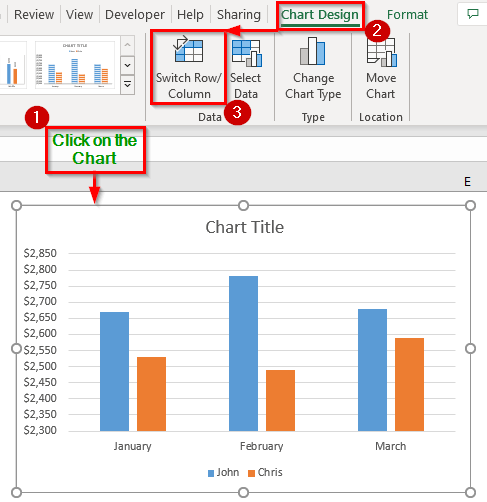
- Di dawiyê de, em encamek mîna wêneya jêrîn bistînin. Em dikarin bibînin ku rêz û stûnên nexşeya me ya berê di nexşeya nû de hatine guhertin.

Zêdetir Bixwîne: Rêz/Stûn di Excel de Bêyî Guhestina Daneyên Heyî (3 Awayên Baştirîn) Biguhezînin
Xwendinên Wekhev
- Excel VBA: Rêz bigirin û Ji Navnîşana Hucreyê Jimareya Stûnê (4 Rêbaz)
- Çawa Di Excel de Gelek Stûnan Veguhezînin Rêzan
- Excel VBA: Rêjeyê bi rêz û Hejmara Stûnê (3 Nimûne)
- Meriv Çawa Di Excel de Gelek Rêzan Veguherîne Stûnan (9 Rê)
2. Rêz û Stûnan biguherîne Nexşeya Excel bi Vebijarka Veguheztinê ji Taybetmendiya Taybetî Veguhezîne
Em ê rêz û stûnan di nexşeyên excel de bi karanîna vebijarka Transpose ji taybetmendiya ' Taybetî Paste ' di ya duyemîn de biguhezînin. awa. Mînakî, di vê rêbazê de, em ê efsaneyên di excelê de biguhezînindatabasa ku di mînaka berê de me ew kir piştî çêkirina nexşeyê. Ji bo pêkanîna vê kiryarê gavên jêrîn bişopînin.
GAV:
- Pêşî, şaneya ( B4:D7 ) hilbijêre û pêl Ctrl + C ji bo kopîkirina daneyan.
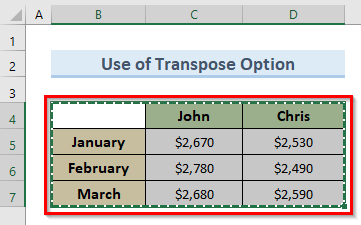
- Ya duyemîn jî, hucreya B10 hilbijêre.
- Sêyemîn, herin tabloya Mal .
- Paste Hilbijêre ji pêşeka daketî vebijarka ' Paste Taybet ' hilbijêre. .
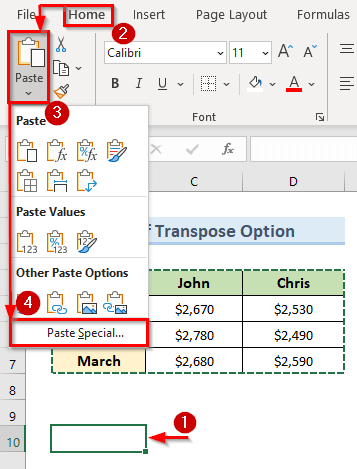
- Ji ber vê yekê, pencereyek nû ya paşîn bi navê Paste Special xuya dibe.
- Piştre, kontrol bikin vebijarka Veguhezîne û bitikîne OK .

- Di encamê de, em dikarin rêzan bibînin û stûnên databasa meya berê di wêneya jêrîn de hatine guheztin.
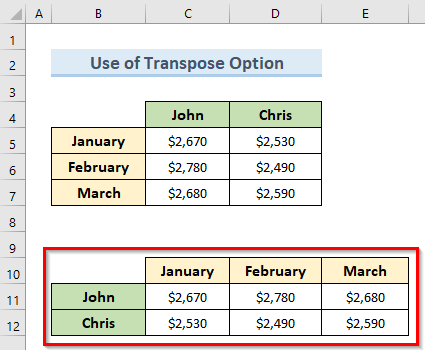
- Piştre, şaneyan hilbijêrin ( B10:E12 ).
- Piştre, herin tabloya Têxe .
- Piştî wê, li ser pêlika ' Têxe stûn an xêznameya bar ' bikirtînin.
- Herwiha, ji pêşeka daketî ' Bar Chart ' hilbijêre.

- Di dawiyê de, em dikarin encamên di wêneya jêrîn de bibînin. Rêz û stûnên danûstendinê di tabloya excel de hatine guheztin.
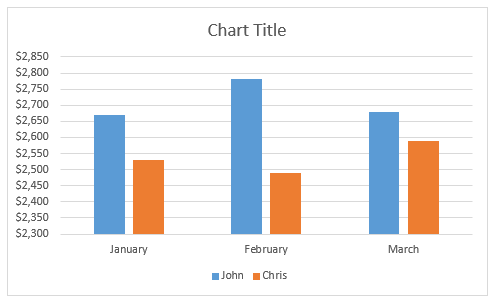
Zêdetir Bixwîne: Meriv çawa di Excel de stûnek li çend rêzan veguhezîne (6 Rêbaz)
Encam
Di encamê de, vê gotarê li ser çawaniya guheztina rêz û stûnan di nexşeyên excel de nihêrînek berfireh peyda kir. Bernameya xebatê ya ku bi vê gotarê re tê bikar bîninjêhatîbûna xwe biceribînin. Ger pirsên we hebin, ji kerema xwe di qutiya jêrîn de şîroveyek bihêlin. Em ê çi ji destê me tê bikin ku di zûtirîn dem de bersivê bidin. Di pêşerojê de ji bo çareseriyên Microsoft Excel balkêştir çavê xwe bidin malpera me.

